Ters görsel arama, bilgileri bulmanın ve çevrimiçi görsellerin gerçekliğini doğrulamanın harika bir yoludur. Masaüstü bilgisayarlarda resimleri tersine çevirmek kolayca mümkün olsa da, Google’ın sınırlaması nedeniyle telefonda görsel aramayı tersine çevirmek biraz daha zordur. Google Resmin masaüstü sürümünün aksine, telefonlardan resim yüklemenize izin vermez. Bu sınırlama, aceleniz olduğunda ve telefonda görüntü aramayı hızlı bir şekilde tersine çevirmeniz gerektiğinde sinirlerinizi bozar. Bu nedenle, doğrudan telefonunuzdan hızlı bir ters görüntü araması yapmanıza izin vermek için sınırlamayı aşmanın bazı güzel yollarını bulduk.
Telefonda Ters Görsel Arama 2020
Telefonlarda görüntüleri tersine çevirmenin birkaç yolu vardır ve size rahat hissettiren birini seçebilmeniz için en iyi yöntemlerden bazılarını listeleyeceğiz. İlk başta, resimleri tanımlamak için Google Görseli kullanıyoruz ve ardından diğer arama motorlarına geçeceğiz. Uygun bulduğunuz bölümler arasında atlayabilirsiniz.
Google Görseller Masaüstü Sitesini Kullanarak Telefonda Ters Görsel Arama (Android ve iOS)
Bu bölümde, telefonunuzda ters görüntü araması yapmak için Google görseller web sitesini nasıl kullanabileceğinizi göreceğiz.
1. Chrome’da Google Görseller’i açın ve ardından 3 noktalı menüye dokunun. Burada, “Masaüstü Sitesi”ne dokunun ve Chrome, Google Görseller’in masaüstü sitesini yeniden yükleyecektir.
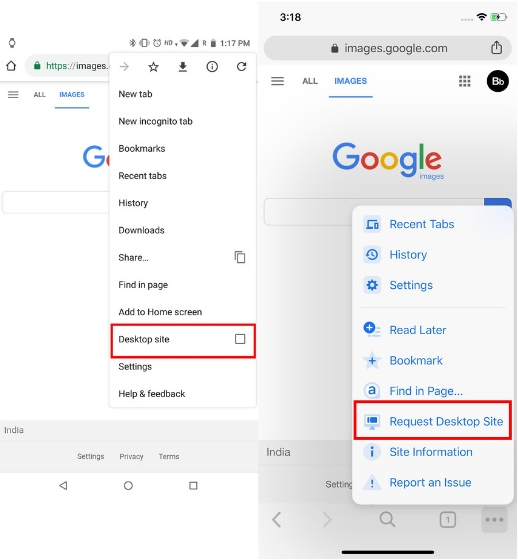 2. Bundan sonra, arama kutusundaki “kamera” simgesine dokunun ve “Görüntü yükle” sekmesine geçin. Şimdi, “Dosya seç” üzerine dokunun.
2. Bundan sonra, arama kutusundaki “kamera” simgesine dokunun ve “Görüntü yükle” sekmesine geçin. Şimdi, “Dosya seç” üzerine dokunun.
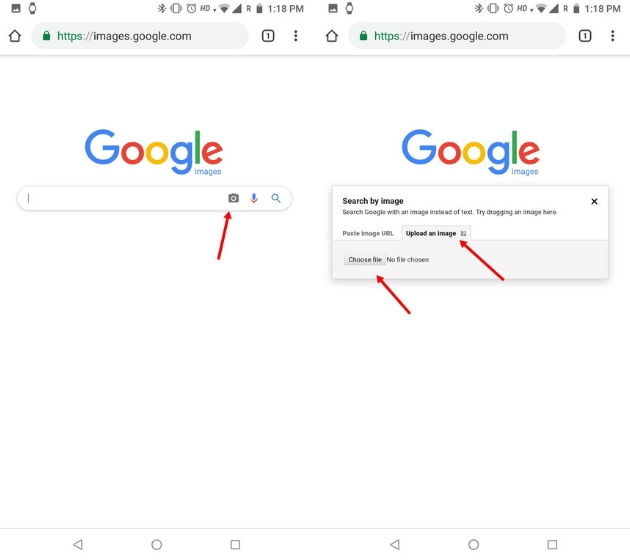 3. Şimdi, hakkında bilgi bulmak istediğiniz görüntüyü seçmek için “Dosyalar”a dokunun.
3. Şimdi, hakkında bilgi bulmak istediğiniz görüntüyü seçmek için “Dosyalar”a dokunun.
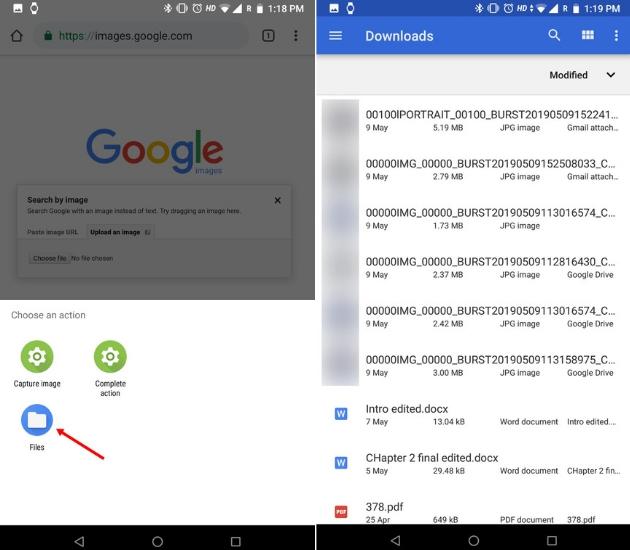 4. Dosyayı yüklemeye başlayacak ve saniyeler içinde Google, aradığınız tüm resim ayrıntılarını sağlayacaktır.
4. Dosyayı yüklemeye başlayacak ve saniyeler içinde Google, aradığınız tüm resim ayrıntılarını sağlayacaktır.
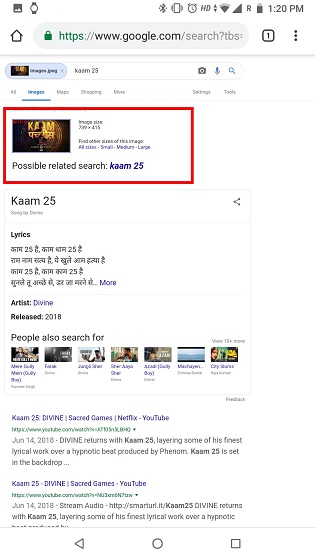
Not: Biz burada örnek olarak Chrome kullanmış olsak da siz istediğiniz tarayıcıyı kullanabilirsiniz. Öğrenmeniz gereken tek şey kullandığınız tarayıcı üzerinden masaüstü site talebinde bulunmaktır.
Üçüncü Taraf Hizmetleri Kullanan Telefonda Ters Görsel Arama (Android ve iOS)
Google Görseller’in masaüstü sürümünü mobil görünümle tutarsız bulursanız, görselleri tersine aramak için daha basit üçüncü taraf siteleri ve uygulamaları kullanabilirsiniz. Bu bölümde, kullanabileceğiniz tüm üçüncü taraf ters görüntü arama hizmetlerini ve web sitelerini göstereceğiz.
1. Labnol Kullanarak Telefonda Ters Görsel Arama (Android ve iOS)
1. Labnol’un sitesini mobil tarayıcınızda açın ve “Yükle” düğmesine dokunun. Burada, ayrıntılarını bulmak istediğiniz resmi seçin.
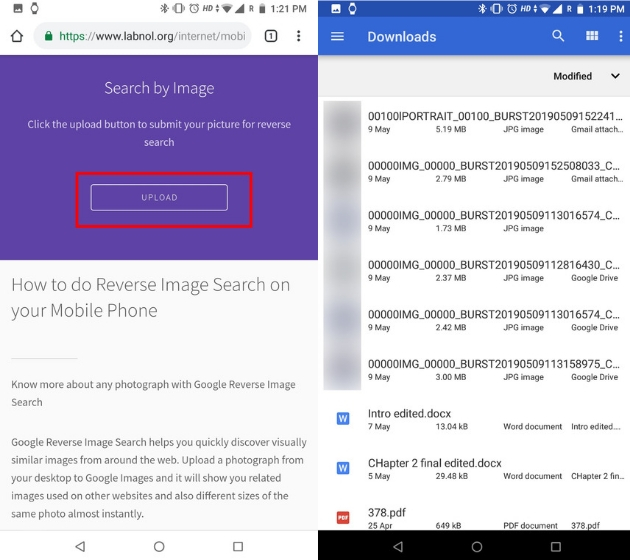
2. Resmi yükledikten sonra “Eşleşmeleri Göster” düğmesine dokunun. Site Google Görseller’e yönlendirilecek ve burada yüklenen görselle ilgili tüm detayları bulacaksınız.
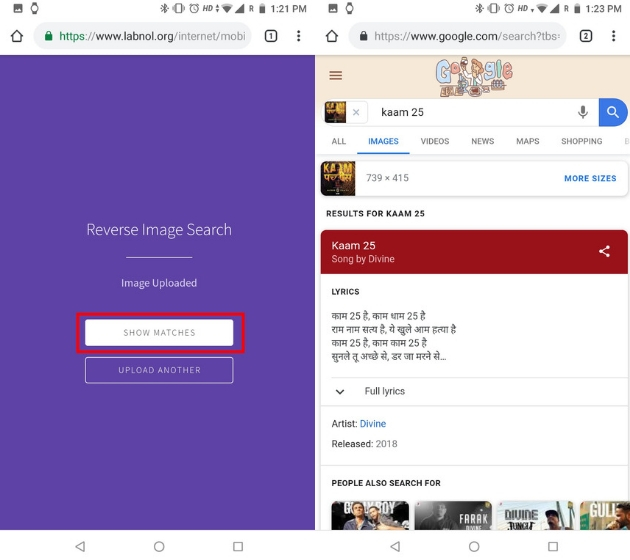
2. Kiwi Tarayıcısını Kullanarak Android’de Ters Görsel Arama
Kiwi tarayıcısının yerleşik bir “Google Görseliyle Ara” seçeneği vardır ve oldukça faydalıdır. Görseli indirme ve yükleme zahmetine girmeden görsel detaylarını bilmenizi sağlar. Çevrimiçi görüntüleri düzenli olarak kontrol ediyorsanız, bunu yapmanın en iyi yolu budur.
1. Kiwi tarayıcısını (ücretsiz) Play Store’dan indirin ve açın.
2. Görüntüleri doğrulamak istediğiniz web sitesini açın. Bir resme uzun dokunun ve “Görüntü” sekmesine geçin. Şimdi, “Bu resmi Google’da ara” üzerine dokunun.
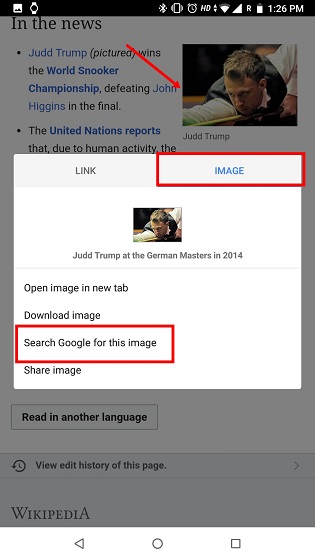 3. Tarayıcı, resimle ilgili tüm bilgileri içeren Google Görseller’i açacaktır.
3. Tarayıcı, resimle ilgili tüm bilgileri içeren Google Görseller’i açacaktır.
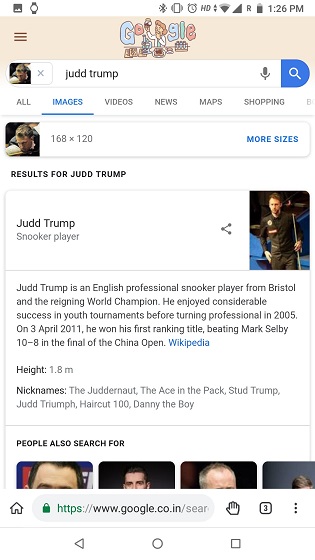
3. Kısayolları Kullanarak iPhone ve iPad’de Görsel Aramayı Tersine Çevirin
Kısayollar (ücretsiz) uygulaması, otomasyonu tamamen yeni bir düzeye çıkarmak için harika bir araçtır. Burada, iOS cihazlarda görsel aramayı tersine çevirmek için özel bir Kısayol kullanacağız.
1. Bu kısayolu açın ve “Kısayolu Al” düğmesine dokunun. Kısayollar uygulamasını açacaktır, burada tekrar “Kısayolu Al” düğmesine dokunun. Kısayol kitaplığınıza eklenecektir.
 2. Bundan sonra, indirilen Kısayolu çalıştırın ve resmi seçin. Resmi yükleyecek ve saniyeler içinde kısayol Google Resmine yönlendirilecektir. Burada, Google tüm resim bilgilerini sağlayacaktır.
2. Bundan sonra, indirilen Kısayolu çalıştırın ve resmi seçin. Resmi yükleyecek ve saniyeler içinde kısayol Google Resmine yönlendirilecektir. Burada, Google tüm resim bilgilerini sağlayacaktır.
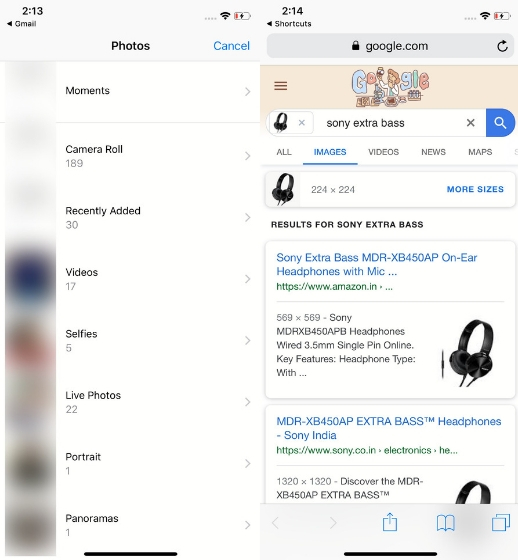 Not: Görsel, JPG, PNG veya herhangi bir Google uyumlu biçimde olmalıdır. Varsayılan olarak Apple, görüntüleri “Yüksek Verimlilik” biçiminde çeker. Fotoğraf makinenizden çekilen görüntüleri yüklüyorsanız, Formatı Kamera Ayarları’ndan “En Uyumlu” olarak değiştirmeniz gerekir.
Not: Görsel, JPG, PNG veya herhangi bir Google uyumlu biçimde olmalıdır. Varsayılan olarak Apple, görüntüleri “Yüksek Verimlilik” biçiminde çeker. Fotoğraf makinenizden çekilen görüntüleri yüklüyorsanız, Formatı Kamera Ayarları’ndan “En Uyumlu” olarak değiştirmeniz gerekir.
4. Bing Image ile Telefonda Ters Görsel Arama (Android ve iOS)
Google’ın görsel arama sonuçlarından memnun değilseniz, Bing’i kullanabilir ve görseliniz hakkında bilgi bulup bulamayacağını görebilirsiniz. Bing, masaüstü sitesini etkinleştirmeden resim yüklemenize olanak tanıyan mobil tabanlı bir siteye sahiptir, bu harika. Bu yöntemi hem Android hem de iOS’ta kullanabilirsiniz.
1. Mobil tarayıcınızda Bing Image’ı açın ve arama kutusundaki “kamera” simgesine dokunun. Şimdi, ayrıntılarını bulmak istediğiniz resmi seçin.
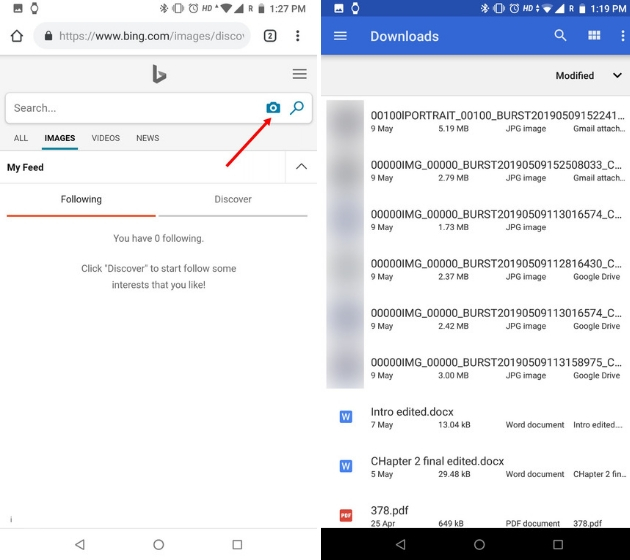 2. Burada Bing, resim bilgilerini sağlayacak ve size web’den benzer resimleri gösterecektir.
2. Burada Bing, resim bilgilerini sağlayacak ve size web’den benzer resimleri gösterecektir.
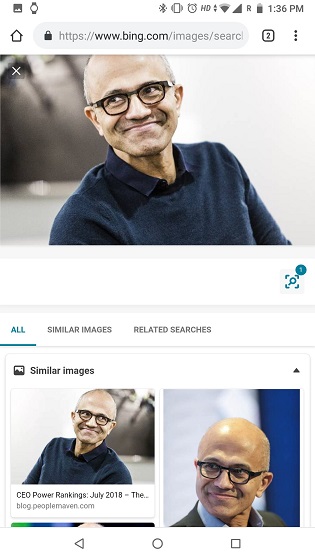
5. TinEye ile Telefonda Ters Görsel Arama (iOS ve Android)
Birçoğu TinEye’in Google’dan sonra en iyi görsel arama motoru olduğuna inanıyor. Görüntülerin kaynağını bulmak için bilgisayarlı görme, sinir ağı ve örüntü tanıma kullanır. Ayrıca, web sitesini doğrudan cep telefonunuzdan sorunsuz bir şekilde kullanabilirsiniz.
1. TinEye’ı herhangi bir mobil tarayıcıda açın ve “yükle” düğmesine dokunun. Bundan sonra, “Dosyalar” üzerine dokunun ve bilgi almak istediğiniz görüntüyü seçin.
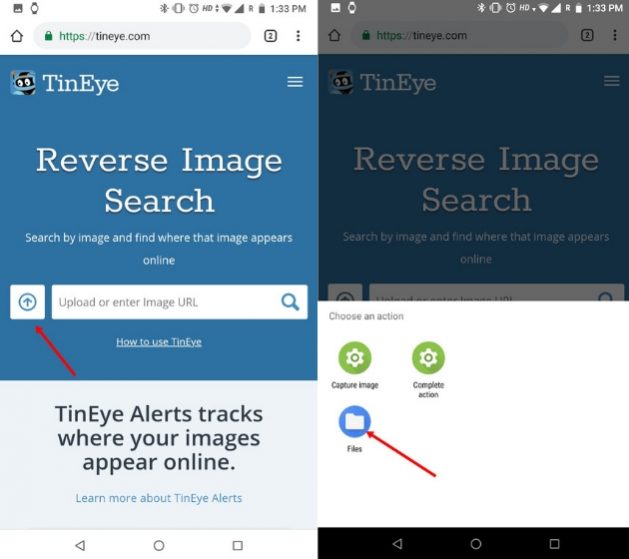
2. Görüntüyü yüklemeye başlayacak ve birkaç saniye içinde kaynak ve yükleme tarihini göreceksiniz.
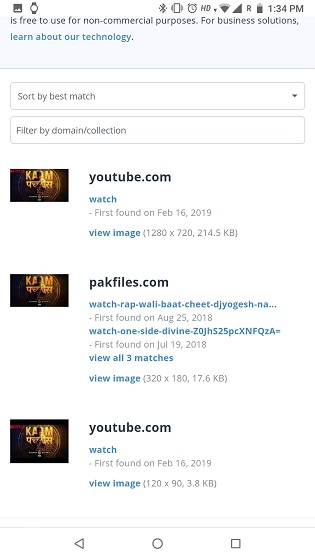
Fotoğraflarda Google Lens Kullanarak Resim Bilgilerini Bulun
Google Lens tam olarak bir ters arama görsel aracı olmasa da görseller hakkında çeşitli bilgiler bulmak için kesinlikle kullanabilirsiniz. Örneğin, belirli bir binanın yerini, farklı çiçek türlerinin adını bulabilir, eksik metinlerden kitaplar keşfedebilirsiniz, vb. Ayrıca Google Lens, hem Android hem de iOS’ta kullanılabilir, yani bu bir artı puan.
1. Cihazınızda Google Fotoğraflar yoksa, Android (ücretsiz) veya iOS (ücretsiz) cihazınıza indirin.
2. Resmi Google Fotoğraflar’ı kullanarak açın ve altta “Google Lens” simgesini bulacaksınız. Üzerine dokunun ve Google Lens resimle ilgili tüm bilgileri bulacaktır.
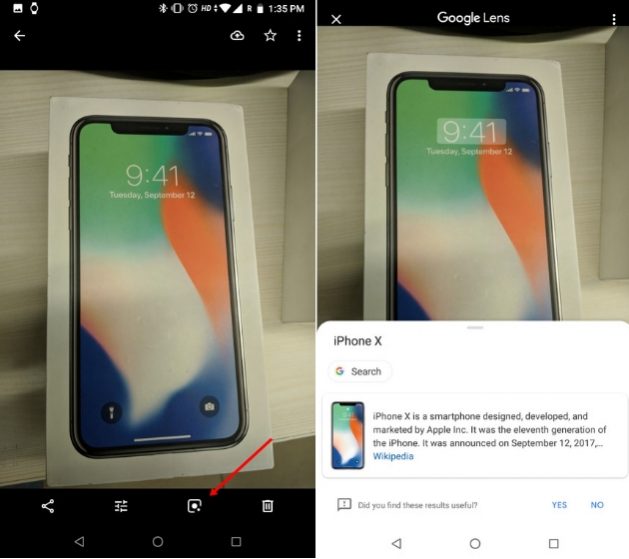
Bu Araçlarla Telefonda Ters Görsel Arama
Böylece resimlerin kaynağı, yükleme tarihi, benzer resimler ve daha birçok şeyin bilgilerini doğrudan telefonunuzdan bulabilirsiniz. Google en iyi tersine görsel arama algoritmasına sahip olsa da, işi yeterince iyi yapan başka hizmetler de var. Görsel aramanın başka bir boyutunun yanı sıra alternatifleri de kapsamaya çalıştım. Onları kontrol edebilirsin. Ayrıca, insanları arıyorsanız, insan arama motorları tarafından daha iyi hizmet alabilirsiniz, bu yüzden onları da kontrol ettiğinizden emin olun. Makaleyi beğendiyseniz ve paylaşmak için bazı güzel tüyolarınız varsa, aşağıdaki yorum bölümünde bize bildirin.

